- Teil 1. So stellen Sie gelöschte Notizen im kürzlich gelöschten Ordner des iPhone wieder her
- Teil 2. So stellen Sie gelöschte Notizen auf dem iPhone mit FoneLab iPhone Data Recovery wieder her
- Teil 3. So stellen Sie gelöschte Notizen auf dem iPhone über die offizielle iCloud-Site wieder her
- Teil 4. FAQs zum Wiederherstellen gelöschter Notizen auf dem iPhone
Stellen Sie Ihre Daten einfach vom iPhone auf dem Computer wieder her.
Effektive Anleitung zum Wiederherstellen gelöschter Notizen auf dem iPhone
 aktualisiert von Boey Wong / 25. Dezember 2023, 09:15 Uhr
aktualisiert von Boey Wong / 25. Dezember 2023, 09:15 UhrKönnen Sie gelöschte Notizen auf dem iPhone wiederherstellen?
Dies ist eine der am häufigsten gestellten Fragen von iOS-Benutzern, die in der Notes-App navigieren. Viele sind neu beim iPhone, daher sind einige frustriert und fragen sich, wie sie mit einer solchen Situation umgehen sollen. Wenn Sie dies auch erlebt haben, machen Sie sich keine Sorgen mehr, denn die Lösungen für Ihr Problem mit gelöschten Notizen finden Sie hier in diesem Beitrag.
Unabhängig davon, welches Gerät Sie verwenden, ist das versehentliche Löschen immer ein Problem, mit dem Sie mindestens einmal konfrontiert werden. Allerdings kann die Wirkung größer sein, wenn es sich um eine gelöschte Notiz handelt, da sie häufig wichtige Informationen wie Erinnerungen, Checklisten usw. enthält. Daher ist es sehr wichtig, über die Verfahren zur einfachen Wiederherstellung von Notizen bei Bedarf informiert zu sein.
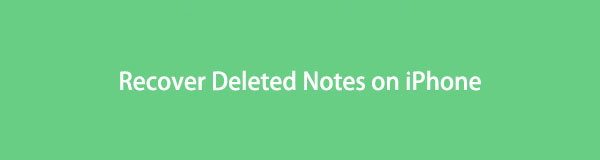
Zum Glück stehen mehrere Wiederherstellungsansätze zur Verfügung, und nachdem wir jeden der führenden über einen längeren Zeitraum getestet haben, haben wir schließlich den effizientesten gefunden. Sie werden in jedem Teil unten aufgeführt, einschließlich ihrer Informationen, die Ihnen bei der Auswahl der geeigneten Methode zur Wiederherstellung von Notizen für Ihr Gerät helfen sollen. Anschließend werden umfassende Richtlinien befolgt, falls Sie Hilfe benötigen.
Mit FoneLab für iOS können Sie verlorene / gelöschte iPhone-Daten wie Fotos, Kontakte, Videos, Dateien, WhatsApp, Kik, Snapchat, WeChat und weitere Daten von Ihrem iCloud- oder iTunes-Backup oder -Gerät wiederherstellen.
- Stellen Sie Fotos, Videos, Kontakte, WhatsApp und weitere Daten mühelos wieder her.
- Vorschau der Daten vor der Wiederherstellung.
- iPhone, iPad und iPod touch sind verfügbar.

Führerliste
- Teil 1. So stellen Sie gelöschte Notizen im kürzlich gelöschten Ordner des iPhone wieder her
- Teil 2. So stellen Sie gelöschte Notizen auf dem iPhone mit FoneLab iPhone Data Recovery wieder her
- Teil 3. So stellen Sie gelöschte Notizen auf dem iPhone über die offizielle iCloud-Site wieder her
- Teil 4. FAQs zum Wiederherstellen gelöschter Notizen auf dem iPhone
Teil 1. So stellen Sie gelöschte Notizen im kürzlich gelöschten Ordner des iPhone wieder her
Der Ordner „Zuletzt gelöscht“ befindet sich in der Notizen-App und Sie können ihn jederzeit öffnen, wenn Sie ein gelöschtes Element wiederherstellen möchten. Es handelt sich um eine Funktion auf Apple-Geräten, die entwickelt wurde, um zu verhindern, dass Benutzer Datenverlust erleiden. Daher wurde die Funktion „Zuletzt gelöscht“ erstellt, damit Sie die Notizen zurückgeben können, deren Löschung Sie bereuen. Sie kennen es vielleicht, da andere Apps, wie z. B. Fotos auf dem iPhone, dies auch für gelöschte Mediendateien anbieten. Es hat die gleiche Funktion; Der einzige Unterschied besteht darin, dass diese Methode gelöschte Notizen anstelle von Bildern und Videos enthält.
Befolgen Sie die nachstehenden einfachen Schritte, um zu verstehen, wie Sie gelöschte Notizen im Ordner „Zuletzt gelöscht“ auf dem iPhone wiederherstellen:
Schritt 1Wählen Sie die Notizen-App auf dem Startbildschirm Ihres iPhones aus, damit die Benutzeroberfläche angezeigt wird. Sobald Sie das sehen Ordner Klicken Sie oben rechts auf die Registerkarte, wählen Sie sie aus und die Notizenordner werden angezeigt, einschließlich der Kürzlich gelöscht Ordner. Tippen Sie darauf, um fortzufahren.
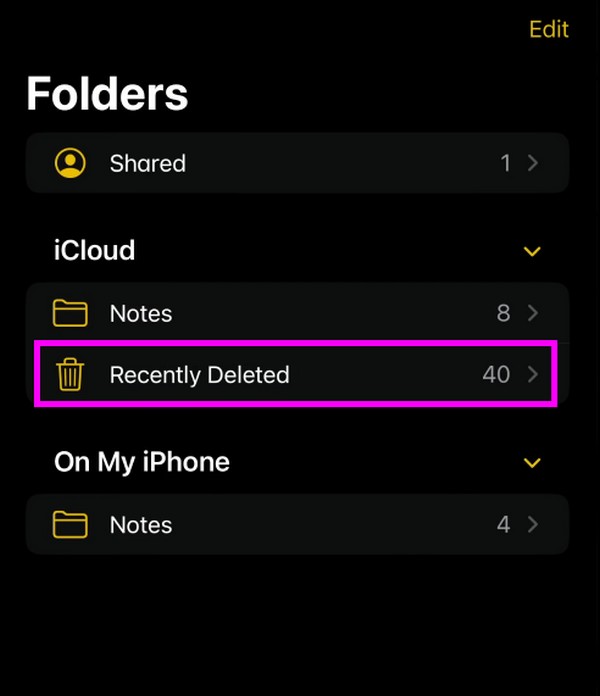
Schritt 2Wenn die von Ihnen gelöschten Notizen auf dem Bildschirm angezeigt werden, suchen Sie die Notiz, die Sie zurückgeben möchten, indem Sie durch die Elemente blättern. Tippen Sie anschließend lange auf die Notiz und wählen Sie aus Bewegung aus den Optionen. Wählen Sie dann die aus Notizen oder Ihren bevorzugten Ordner, um es wiederherzustellen.
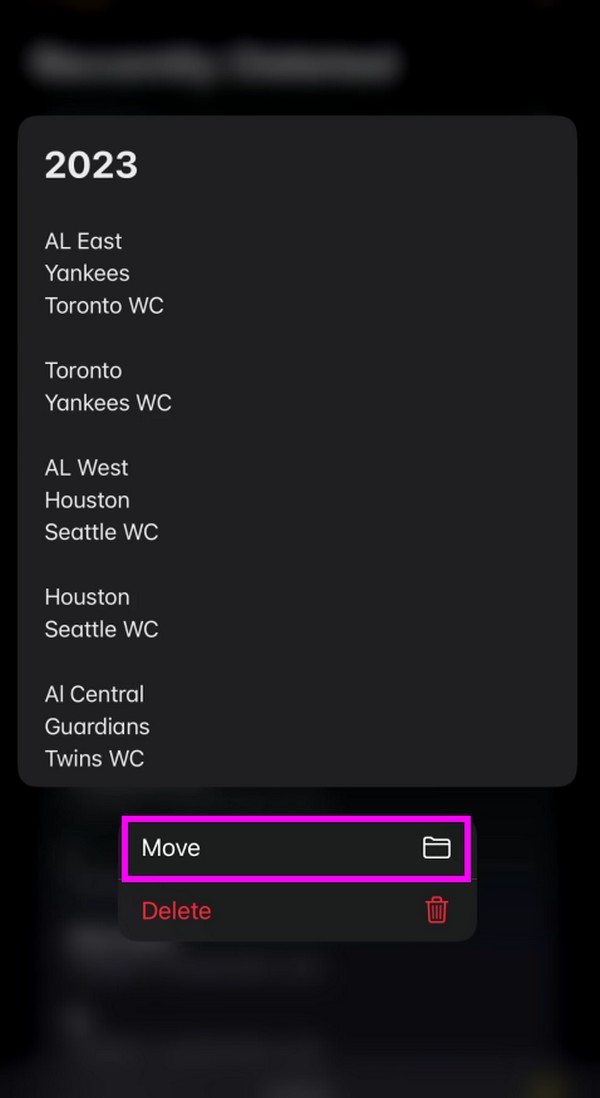
Beachten Sie bitte, dass Ihre gelöschten Notizen im Ordner „Zuletzt gelöscht“ nur 30 Tage lang gespeichert werden. Wenn also 30 Tage vergangen sind und Sie die gelöschten Notizen nicht mehr anzeigen können, bedeutet das, dass sie dauerhaft vom iPhone entfernt wurden. Fahren Sie also weiter unten fort.
Teil 2. So stellen Sie gelöschte Notizen auf dem iPhone mit FoneLab iPhone Data Recovery wieder her
FoneLab iPhone DatenwiederherstellungAndererseits handelt es sich weder um eine offizielle Methode noch um eine integrierte Wiederherstellungsfunktion auf dem iPhone. Es handelt sich um ein professionelles Drittanbieterprogramm, das Sie kostenlos auf Ihrem Computer installieren können, um verlorene oder gelöschte Notizen und andere Daten auf dem Gerät ohne Sicherungsdateien wiederherzustellen. Im Gegensatz zu anderen Wiederherstellungstools, die nur begrenzte Datentypen unterstützen, verfügt dieses Tool über eine breite Palette unterstützter Daten, einschließlich Ihrer Notizen. Sie können sich also darauf verlassen, zumal es keine Einschränkungen hinsichtlich der Anzahl der Tage für die Wiederherstellung von Notizen, Dateien und anderen Daten gibt.
Mit FoneLab für iOS können Sie verlorene / gelöschte iPhone-Daten wie Fotos, Kontakte, Videos, Dateien, WhatsApp, Kik, Snapchat, WeChat und weitere Daten von Ihrem iCloud- oder iTunes-Backup oder -Gerät wiederherstellen.
- Stellen Sie Fotos, Videos, Kontakte, WhatsApp und weitere Daten mühelos wieder her.
- Vorschau der Daten vor der Wiederherstellung.
- iPhone, iPad und iPod touch sind verfügbar.
Neben Notizen kann dieses Wiederherstellungsprogramm problemlos erstellt werden verlorene oder gelöschte Bilder zurückgeben, Audiodateien, Kontakte, Erinnerungen, Videos und mehr. Unabhängig davon, ob sie aufgrund eines vergessenen Passworts, einer unbeabsichtigten Löschung, eines Systemproblems, eines hängengebliebenen Geräts usw. gelöscht wurden, kann Sie FoneLab iPhone Data Recovery dabei unterstützen, sie in kürzester Zeit wiederherzustellen. Es unterstützt sogar Datenwiederherstellung aus iTunes und iCloud-Sicherungsdateien, was das Programm funktional und vorteilhaft macht.
Identifizieren Sie die folgenden Informationen als Beispielanleitung, wie Sie eine gelöschte Notiz auf dem iPhone wiederherstellen können FoneLab iPhone Datenwiederherstellung:
Schritt 1Durchsuchen Sie die offizielle FoneLab iPhone Data Recovery-Seite mit einem der Browserprogramme Ihres Computers. Dann klick Free Download sobald es auf Ihrem Bildschirm angezeigt wird, um eine Kopie der Programmdatei zu sichern. Lassen Sie die Installation nach dem Speichern beginnen, indem Sie die Datei öffnen und auf klicken Installieren Taste. Starten Sie einige Augenblicke später das Programm auf Ihrem Computer.
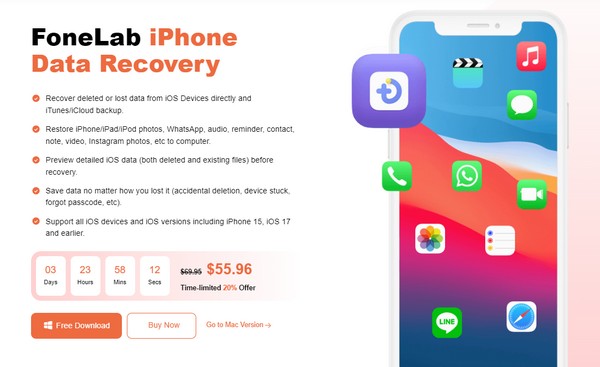
Schritt 2Wählen Sie „iPhone-Datenwiederherstellung“, sobald die Hauptoberfläche angezeigt wird, um den Vorgang sofort zu starten. Stellen Sie außerdem sicher, dass das Programm Ihr iPhone erkennen kann, indem es über ein Lightning-Kabel eine Verbindung zum Computer herstellt. Auf diese Weise können Sie das sehen und darauf klicken Scan starten Klicken Sie auf die Registerkarte und lesen Sie alle auf Ihrem Gerät gespeicherten Daten. In Kürze werden sie auf der Benutzeroberfläche angezeigt.
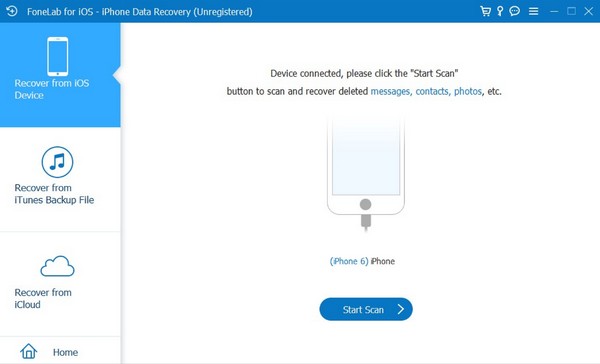
Schritt 3Scrollen Sie durch die Optionen in der linken Spalte der folgenden Benutzeroberfläche. Wenn Sie die erreichen Memos & Andere Abschnitt, wählen Sie die Notizen or Notizen Anhänge Klicken Sie auf die Registerkarte, um die gelöschten Notizen anzuzeigen. Suchen Sie von dort aus die Kontrollkästchen der Elemente, die Sie wiederherstellen möchten, und aktivieren Sie sie. Klicken Sie abschließend auf „Wiederherstellen“, damit die ausgewählten Notizen erfolgreich wiederhergestellt werden.
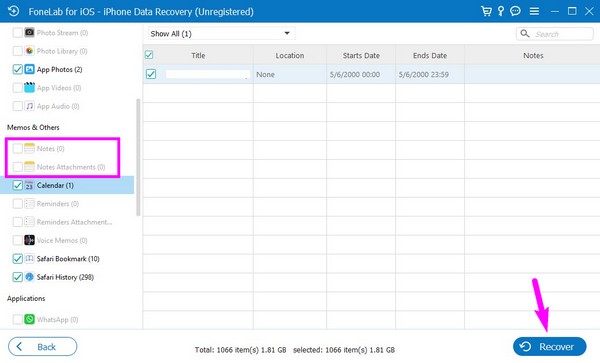
Mit FoneLab für iOS können Sie verlorene / gelöschte iPhone-Daten wie Fotos, Kontakte, Videos, Dateien, WhatsApp, Kik, Snapchat, WeChat und weitere Daten von Ihrem iCloud- oder iTunes-Backup oder -Gerät wiederherstellen.
- Stellen Sie Fotos, Videos, Kontakte, WhatsApp und weitere Daten mühelos wieder her.
- Vorschau der Daten vor der Wiederherstellung.
- iPhone, iPad und iPod touch sind verfügbar.
Teil 3. So stellen Sie gelöschte Notizen auf dem iPhone über die offizielle iCloud-Site wieder her
Die Datensynchronisierung gehört zu den beliebtesten Funktionen von iCloud, da Sie damit Ihre Daten auf allen Ihren Geräten anzeigen können. Wenn iCloud auf Ihrem iPhone aktiviert ist, sind die Notizen wahrscheinlich auch aktiviert und synchronisiert. Das Löschen einer Notiz in der iPhone-Notizen-App wird daher automatisch in den zuletzt gelöschten iCloud-Notizen gespeichert. Aber wie bei der ersten Methode bleiben die kürzlich gelöschten Elemente in diesem Abschnitt nur 30 Tage lang bestehen und verschwinden danach endgültig. Daher funktioniert das folgende Verfahren nicht, wenn die Notizen, die Sie abrufen möchten, älter als einen Monat sind.
Befolgen Sie die nachstehenden einfachen Schritte, um gelöschte Notizen auf dem iPhone über „Zuletzt gelöschte iCloud-Notizen“ wiederherzustellen:
Schritt 1Starten Sie einen Computerbrowser und dessen Adressleiste, um die offizielle iCloud-Website aufzurufen. Wenn Sie dazu aufgefordert werden, melden Sie sich mit Ihrer Apple-ID bei einem Konto an und fahren Sie dann sofort mit dem Abschnitt „Notizen“ fort, sobald die iCloud-Funktionen im Browser angezeigt werden.
Schritt 2Greifen Sie als Nächstes auf die Kürzlich gelöscht Klicken Sie auf die Registerkarte im linken Bereich der Seite, um die kürzlich gelöschten Notizen von den mit Ihrem iCloud-Konto verknüpften Geräten anzuzeigen. Wählen Sie nach der Anzeige Ihre Notiz aus und klicken Sie auf Entspannung Option im obersten Bereich des rechten Bildschirms.
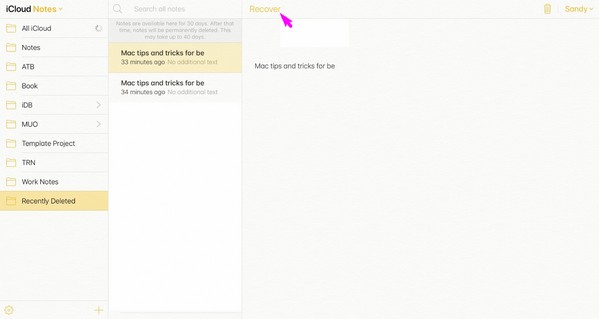
Teil 4. FAQs zum Wiederherstellen gelöschter Notizen auf dem iPhone
1. Wie kann ich dauerhaft gelöschte Notizen auf dem iPhone ohne iCloud wiederherstellen?
iTunes Backup kann gelöschte Notizen wiederherstellen. Durch ihre Verfahren werden jedoch alle Ihre aktuellen Daten gelöscht. Wenn Ihre Notizen also dauerhaft gelöscht werden, empfehlen wir dies FoneLab iPhone Datenwiederherstellung Programm stattdessen. Dieses Tool kann Ihre Notizen weiterhin ohne iCloud oder andere Backups und als „Zuletzt gelöscht“ wiederherstellen.
2. Warum kann ich die Notizen in meiner iCloud nicht sehen?
Die Notizen sind möglicherweise nicht in iCloud aktiviert. Falls Sie es nicht wissen: Die Notizen werden nur synchronisiert, wenn die Daten in Ihrer iCloud aktiviert sind Einstellungen . Wenn Sie sie also nicht in Ihrem iCloud-Konto sehen, ist dies der Hauptgrund. Oder die Notizen auf iCloud wurden bereits entfernt.
Stellen Sie die gelöschten Notizen auf Ihrem iPhone mit den Empfehlungen dieses Artikels wieder her und Ihr Wiederherstellungsverfahren wird garantiert eine hohe Erfolgsquote haben, also probieren Sie es jetzt aus.
Mit FoneLab für iOS können Sie verlorene / gelöschte iPhone-Daten wie Fotos, Kontakte, Videos, Dateien, WhatsApp, Kik, Snapchat, WeChat und weitere Daten von Ihrem iCloud- oder iTunes-Backup oder -Gerät wiederherstellen.
- Stellen Sie Fotos, Videos, Kontakte, WhatsApp und weitere Daten mühelos wieder her.
- Vorschau der Daten vor der Wiederherstellung.
- iPhone, iPad und iPod touch sind verfügbar.
